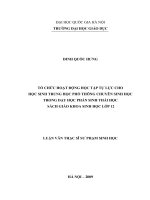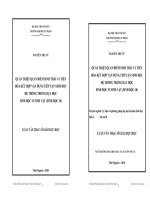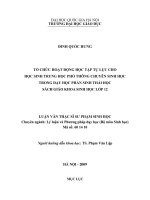HƯỚNG DẪN CÁCH SỬ DỤNG PADLET CHO HỌC SINH VÀ GIÁO VIÊN
Bạn đang xem bản rút gọn của tài liệu. Xem và tải ngay bản đầy đủ của tài liệu tại đây (913.52 KB, 11 trang )
<span class="text_page_counter">Trang 1</span><div class="page_container" data-page="1">
<b>Hướng dẫn cách sử dụng Padlet cho học sinh và giáo viên </b>
Trước khi sử dụng phần mềm, bạn cần đăng nhập trước. Cùng xem các bước hướng dẫn chi tiết ngay sau đây nhé!
<b>Bước 1: Đăng nhập và đăng ký tạo tài khoản Padlet. Có 3 hình thức đăng nhập là: </b>
<small>• </small> <b>Log in with Google </b>
<small>• </small> <b>Log in with Microsoft </b>
<small>• </small> <b>Log in with Apple </b>
<b>Nhưng hai cách đăng nhập thường được chọn là đăng nhập bằng Google hoặc Microsoft sẽ đơn giản hơn. </b>
<i>Các hình thức đăng nhập vào Padlet </i>
</div><span class="text_page_counter">Trang 2</span><div class="page_container" data-page="2"><i>Bạn cũng có thể khơng cần đăng ký tài khoản. Nhưng bạn nên đăng ký tài khoản để khi tham gia, Thầy/Cô sẽ biết tên bạn trong lúc đăng bài hay thảo luận. </i>
<b>Bước 2: Chọn gói tài khoản Padlet bạn sẽ sử dụng </b>
Khi đăng nhập xong sẽ có 2 gói tài khoản cho bạn lựa chọn. Thầy/Cơ giáo hay các bạn
<b>học sinh có thể lựa chọn gói Basic miễn phí. Gói này để thử nghiệm nên trong lúc sử </b>
dụng sẽ có một số giới hạng nhất định.
<i>Lựa chọn gói Basic phù hợp </i>
<b>Bước 4: Sau khi lựa chọn xong gói tài khoản phù hợp thì sẽ hiện ra giao diện chính </b>
<i>Sau khi chọn gói tài khoản, giao diện chính hiện ra </i>
</div><span class="text_page_counter">Trang 3</span><div class="page_container" data-page="3"><b>Bước 5: Nếu muốn giao diện chuyển sang tiếng Việt thì chọn vào góc phải trên màn hình -> Chọn Setting. </b>
<i>Chọn góc phải màn hình và chọn Setting </i>
<small>▪ </small> <b>Trong phần setting bạn vào phần ngôn ngữ đặt lại tiếng Việt. Xong bạn có thể đặt lại </b>
họ tên để dễ dàng nhận biết hơn. <small>▪ </small>
<i>Đặt lại ngôn ngữ tiếng Việt </i>
</div><span class="text_page_counter">Trang 4</span><div class="page_container" data-page="4"><b>Hướng dẫn cách tạo Padlet đơn giản, nhanh chóng </b>
<i><b>Tạo định dạng </b></i>
<i>Chọn tạo một Padlet </i>
<b>Bạn chọn loại định dạng hiện ra trong này có 8 loại định dạng cho bạn lựa chọn. Các </b>
loại định dạng chỉ khác nhau về bố cục nội dung.
<i>Chọn loại định dạng phù hợp </i>
<small>▪ </small> <b>Định dạng Bức Tường thường được sử dụng như một bản tin tức chia sẻ tài liệu đa </b>
phương tiện. Nêu vấn đề bàn luận, thu thập ý tưởng,…
</div><span class="text_page_counter">Trang 5</span><div class="page_container" data-page="5"><small>▪ </small> <b>Định dạng Lưới và dạng Kệ tủ cũng có thể sử dụng cho các mục đích trên. Ngồi ra </b>
nó cịn cho phép các nội dung được sắp xếp và phân chia theo hàng theo cột. Nên nó sẽ rất phù hợp với mục đích chia nhóm, phân chia nội dung học,…
<small>▪ </small> <b>Định dạng Khung Nền Canvas thường được sử dụng với mục đích lập Mindmap – </b>
sơ đồ tư duy, tạo các hệ thống sơ đồ,…
<small>▪ </small> <b>Định dạng Timeline thường phù hợp tạo các bản tin theo dịng thời gian, miêu tả q </b>
trình phát triển của các động thực vật,…
<small>▪ </small> <b>Định dạng Map phù hợp với việc lên lịch trình, tìm hiểu các vị trí địa lý,… </b>
<small>▪ </small> <b>Định dạng Backchannel phù hợp tạo bản tin hội thoại tư vấn, giải đáp thắc mắc,… </b>
<small>▪ </small> <b>Định dạng Dòng Ngang chỉ sắp xếp thông tin theo chiều từ trên xuống,… </b>
Chọn một định dạng ngẫu nhiên (nếu sau này thấy không phù hợp thì có thể thay đổi định dạng).
<i>Chọn ngẫu nhiên một định dạng (có thể thay đổi) </i>
<b>Trong này cần chú ý: </b>
<small>▪ </small> <b>Tiêu đề: có thể đặt một câu hỏi hay vấn đề thắc mắc trực tiếp tại đây. </b>
<small>▪ </small> <b>Địa chỉ: cần đặt dễ nhớ vì đây là đường link mà bạn gửi cho mọi người truy cập. </b>
<small>▪ </small> <b>Sự quy kết: nên bật vì tính năng này cho phép hiển thị tên người đăng bài. </b>
<small>▪ </small> <b>Bình luận: nên bật để mọi người có thể tương tác và thảo luận với nhau. </b>
<small>▪ </small> <b>Reactions: chọn đánh giá phản hồi cho bài đăng. </b>
<small>▪ </small> <b>Require Approval: này là kiểm duyệt trước khi đăng cho mọi người cùng xem. </b>
<small>▪ </small> <b>Filter Profanity: nên bật tính năng này giúp lọc đi các từ thô tục trong bài đăng. </b>
</div><span class="text_page_counter">Trang 6</span><div class="page_container" data-page="6"><i>Các chế độ riêng tư </i>
<b>Thêm bài đăng mới cho định dạng </b>
Thêm bài đăng mới cho bức tường bạn chọn biểu tượng dấu cộng phía góc dưới bên phải màn hình.
<i>Chọn dấu cộng bên góc phải </i>
Các tính năng nổi bật cho bài đăng sinh động: in đậm , in nghiêng, canh lề, tải lên file, chèn vị trí trên bản đồ…
</div><span class="text_page_counter">Trang 7</span><div class="page_container" data-page="7"><i>Thêm các tính năng cho bài đăng sinh động </i>
Sau khi đăng bạn vẫn có thể chỉnh sửa bài đăng bằng cách nhấp chuột phải vào bài đăng sau đó chọn chỉnh sửa ở các hạng mục cần sửa.
<i>Sau khi đăng bài có thể chỉnh sửa </i>
<b>Làm thế nào để chia sẻ Padlet? </b>
<b>Để mọi người cùng đóng góp và thảo luận trên Padlet này thì bạn nhấp vào chữ chia </b>
sẻ ở góc trên bên phải màn hình.
</div><span class="text_page_counter">Trang 8</span><div class="page_container" data-page="8"><i>Chọn chữ chia sẻ góc trên phải </i>
Có rất nhiều phương tiện chia sẻ bài của bạn. Hãy chọn ra cách chia sẻ phù hợp để tiện lợi cho bạn và người nhận nhé!
Các phương thức chia sẻ Chú ý về chế độ riêng tư:
<small>▪ </small> <b>Cá nhân: không ai xem được dù được chia sẻ link truy cập. </b>
<small>▪ </small> <b>Mật khẩu: người được gửi link phải nhập đúng mật khẩu mới được phép xem. </b>
<small>▪ </small> <b>Bí mật: ai có link thì truy cập được. </b>
</div><span class="text_page_counter">Trang 9</span><div class="page_container" data-page="9"><small>▪ </small> <b>Cơng khai: hồn tồn có thể tìm kiếm được bởi bất kỳ người nào. </b>
<small>▪ </small> <b>Giới hạng quyền của khác (đọc giả hay người được gửi link): chỉ được phép đọc, viết </b>
bài hay được duyệt bài, sửa bài của người khác.
<i>Các chế độ riêng tư </i>
Cùng với đó, ban có thể lưu hoặc xuất bản dưới các dạng: lưu lại thành ảnh, lưu dưới dạng PDF, lưu dưới dạng CSV, lưu dạng bảng tính Excel, in.
<i>Chọn dạng lưu lại bài </i>
</div><span class="text_page_counter">Trang 10</span><div class="page_container" data-page="10"><b>Hướng dẫn các tính năng khi sử dụng Padlet cho học sinh </b>
<i><b>Đánh giá sách </b></i>
<i>Đánh giá sách </i>
<b>Đối với các lớp học việc đọc những cuốn sách như Cuộc phiêu lưu của Huckleberry Finnor hay The Great Gatsby, Padlet cung cấp một địa điểm tuyệt vời cho học viên </b>
chia sẻ suy nghĩ của họ. Học viên có thể làm nổi bật những câu trích dẫn u thích, đặt câu hỏi, thảo luận về các nhân vật, tình huống và hơn thế nữa. Sau đó, giảng viên có thể lưu trang lại và trình bày trong lớp để tiếp tục cuộc thảo luận trực tiếp.
<i><b>Tóm tắt chủ đề </b></i>
<i>Tóm tắt chủ đề </i>
</div><span class="text_page_counter">Trang 11</span><div class="page_container" data-page="11">Cực kỳ tiện ích cho bất kỳ chủ đề nào từ toán học đến khoa học trái đất. Phần mềm có thể giúp giáo viên tổng hợp một lượng lớn thơng tin và trình bày nó một cách trực quan. Giáo viên có thể thêm văn bản, hình ảnh, đồ thị và các cơng cụ học tập liên quan khác. Từ đó chia sẻ hình ảnh với học viên trước khi có bài kiểm tra hoặc thảo luận lớn.
<b>Thiệp hoặc Tường “Cảm ơn” </b>
<b>Padlet là một cơng cụ lý tưởng để gửi một nhóm lời “cảm ơn”. Mỗi học sinh có thể </b>
đăng một tin nhắn cá nhân về nền tảng này. Cung cấp nhiều thiết kế thú vị và các công cụ khác để cá nhân hóa thẻ.
<i><b>Bảng câu hỏi </b></i>
<i>Bảng câu hỏi </i>
Học viên có thể dễ dàng truy cập vào bảng câu hỏi 24/7 và đặt câu hỏi một cách ẩn danh. Giảng viên có thể đọc và trả lời các câu hỏi mỗi ngày.
</div>